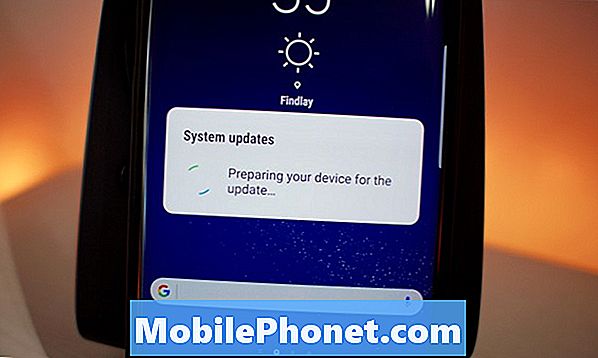
Innehåll
- Förinstallation
- Galaxy A Oreo Nedladdningstid
- Galaxy A Oreo Installationstid
- Post-installation
- Installera för bättre säkerhet
Samsungs Android Oreo-uppdatering för Galaxy A7 (2017), Galaxy A5 (2017) och Galaxy A3 (2017) är en stor nedladdning, men det tar bara några minuter att installera.
Android Oreo rullar ut just nu för att välja Galaxy A-serien. Uppdateringarna är för närvarande begränsade till några få markerade regioner, men vi förväntar oss att vi rullar ut för att hämta upp ånga när vi trycker igenom månaden.
Oreo är en väsentlig uppgradering till Galaxy A7, Galaxy A5, och Galaxy A3 ger Oreo-funktioner på grundnivå och Samsungs Experience 9.0 användargränssnitt till mellanklassen.
Android 8.0 Oreo en stor uppgradering och en Galaxy A-serie användare borde tänka på nedladdning strax efter det att prompten visas.
Med det sagt kan man flytta från en version av Android till en annan orsaka problem. Galaxy A-användare klagar på buggar och prestandafrågor och det finns en chans att du kommer att stöta på några egna problem. Därför är det viktigt att lägga undan tid och förbereda sig för uppgraderingen.
Vi kan inte berätta exakt hur mycket tid du behöver avsätta för att få Oreo ombord, eftersom det kommer att variera baserat på din skicklighet och ditt tillstånd på din enhet. Med det sagt kan vi hjälpa dig att approximera hur mycket tid att lägga åt sidan när Oreo visas för din Galaxy A7, Galaxy A5 eller Galaxy A3.
Om du redan har lagt dig tid på att förbereda din Android 8,0 Oreo-uppgradering, kan det ta några minuter att slutföra. Om du inte har förberett det kan det ta längre tid.
| Uppgift | Tid |
|---|---|
| Backup (valfritt) | 1-30 minuter |
| Android Oreo Hämta | 3-15 minuter |
| Android Oreo Update | 5-10 minuter |
| Total Galaxy A Oreo Update Time | 10 minuter till 1 timme |
Förinstallation
Innan du börjar ladda ner, se till att du är beredd på Android Oreo. Ett litet prep-arbete kan gå långt mot att förebygga problem.
Om du inte vet var du ska börja, kolla in vår pre-installation genomgång för Galaxy A. Det tar dig steg för steg genom den process vi brukar använda innan vi installerar en stor Android-uppdatering.
Du behöver inte följa varje steg, men vi rekommenderar starkt att alla dina filer säkerhetskopieras ordentligt innan du fortsätter nedladdningen.
Dataförlustproblem är sällsynta idag, men du kan aldrig vara säker.
Galaxy A Oreo Nedladdningstid
Den exakta storleken på Galaxy A Oreo-nedladdningen kommer sannolikt att skilja sig från enhet till enhet, region-till-region och bärare-till-bärare, men här är vad vi vet just nu.

Android Oreo-uppdateringen Samsungs utmaning till Galaxy A3, Galaxy A5 och Galaxy A7-användare är lite över 1 GB, samma som Samsungs Galaxy S8 Oreo och Galaxy Note 8 Oreo-uppdateringen.
Om du kan hitta en snabb Wi-Fi-anslutning kan du förvänta dig att din Android Oreo-uppdatering laddas ner på bara några minuter.
Galaxy A Oreo Installationstid
Om du kör den senaste versionen av Android på din Galaxy A-serie-enhet, tar det inte längre än 10 minuter att få programvaran igång på din telefon.
Om du inte kör den senaste versionen av Android, kommer du troligen att bli tvungen att ladda ner säkerhets- och buggfixaruppdateringarna som du hoppat över längs vägen. Detta kommer självklart att öka nedladdning och installationstid.
Om du inte vill hantera en lång installationstid rekommenderar vi starkt att din Galaxy A7, Galaxy A5 eller Galaxy A3 uppdateras med de senaste patcherna innan Android Oreo visas för din telefon.
Post-installation
När Android Oreo och Experience 9.0 är igång, vill du lägga lite tid på att se till att allt är i ordning.
Kontrollera först dina viktiga data (musik, spelsparar, bilder, videor osv.) Och se till att allt finns där.
Därefter rekommenderar vi att du testar dina kärnprogram och -tjänster för att se till att de fungerar korrekt. Om du märker något wonky, se om det finns en korrigeringsfil tillgänglig för appen. Vissa appar kräver en uppdatering för att fungera på Android 8.0.
Du kommer också vilja poke runt för buggar och prestanda problem. Om du märker något, rapportera det till Samsung och / eller din operatör så att de kan komma till arbetet med buggfixar.
4 skäl att inte installera Galaxy A Oreo och 6 skäl du borde












